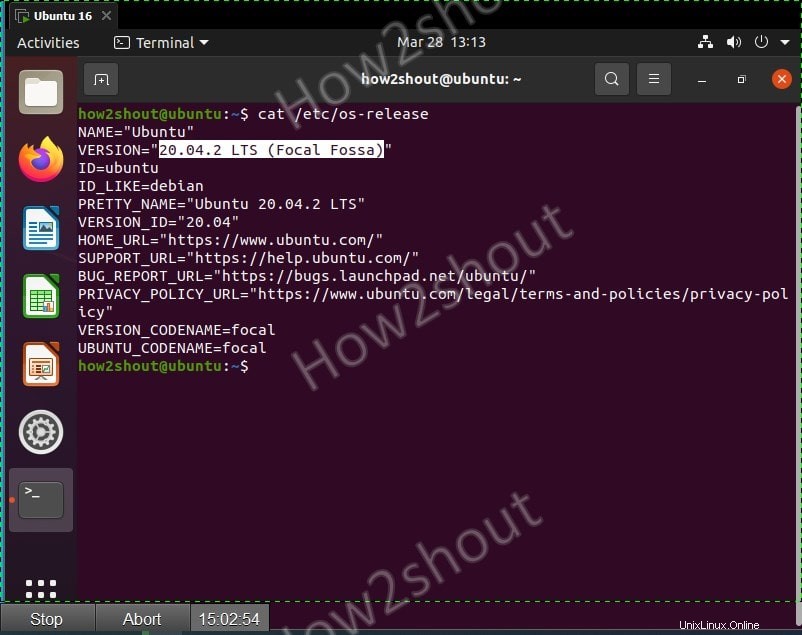注 : Ubuntu16.04LTSから20.04LTSへのアップグレード 最初にUbuntu18.04 LTSに更新することで実行できます したがって、前にデータをバックアップすることをお勧めします 以下のチュートリアルとそのコマンドに従ってください 。 データの損失については責任を負いません…
最近、Canonicalの開発者は、Ubuntu 16.04(Xenial Xerus)が2021年4月30日からESM(Extended Security Maintenance)サポートを受けることを発表しました。したがって、この長期サポートされているLinuxディストリビューションは、 ESMプログラム。
ESMとは何かわからない場合は、 これは、CanonicalがUbuntu LTSシステムに対して提供する期間であり、通常のLTSサポート期間である5年が期限切れになっています。企業は引き続きセキュリティアップデートを有料で受け取ります。プライベートユーザーは、3つのインスタンスのESMサポートを無料で受けることができます。つまり、Ubuntu 16.04LTSを18.04または20.04LTSにアップグレードしたくないユーザーは、 2024-04までセキュリティアップデートを行いながら、Ubuntu16.04LTSを継続して使用できます。 XenialXerusの最後のバージョンはUbuntu16.04.7です。
Ubuntu16.04LTSを20.04LTSサーバーまたはデスクトップにアップグレードする
はい、Canonicalは引き続きESMでセキュリティ更新プログラムを提供しています。現在のLTSバージョン、つまりUbuntu20.04LTSに切り替えることをお勧めします。そのためには、クリーンインストールを実行して既存のシステムからデータを移行することもできますが、それができない場合は、アップグレードが最善のオプションです。
その方法を見てみましょう…
1。システムの更新とアップグレードを実行する
ディストリビューションをアップグレードする前の最初で最も重要なことは、既存のパッケージを最新の状態に更新することです。
sudo apt-get update
上記のコマンドの後、インストールされているパッケージのアップグレードを実行します-
sudo apt-get upgrade
reboot
2。利用可能な最新バージョンを確認してください
ここで、コマンドを実行して、Ubuntu16.04にインストールできる最新のLTSバージョンを確認します。ええと、18.04LTSです。
sudo do-release-upgrade -c
3。 16.04を18.04LTSにアップグレード
アップグレードできるバージョンを確認したら、次のディストリビューションアップグレードコマンドを実行します-
sudo do-release-upgrade
4。再起動
Ubuntu16.04の移行に役立つすべての必要なパッケージをダウンロードするには時間がかかります 可能な限り最も近いLTSリリース、つまり18.04 。それが完了したら、システムを再起動して変更を有効にします。
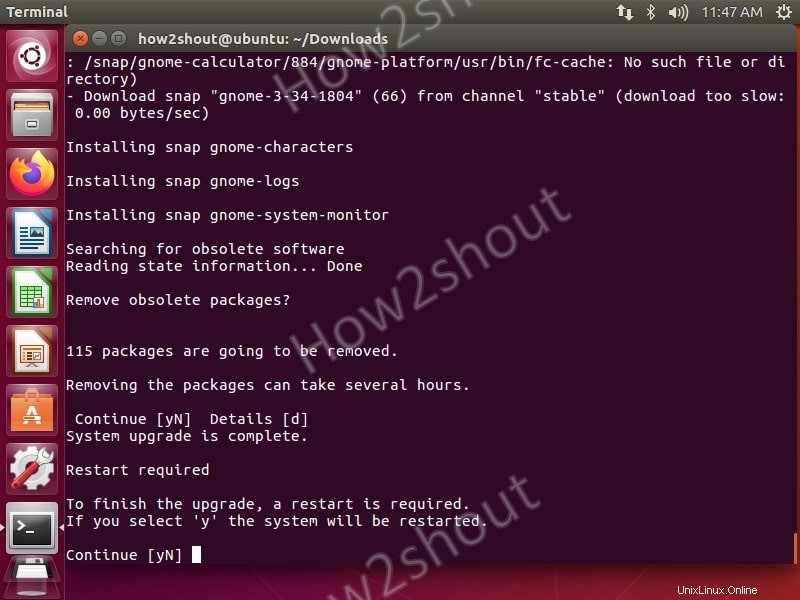
5。現在のOSバージョンを確認してください
システムを再起動した後、Ubuntu18.04に正常にアップグレードしたかどうかを確認しましょう。その実行の場合:
cat /etc/os-release
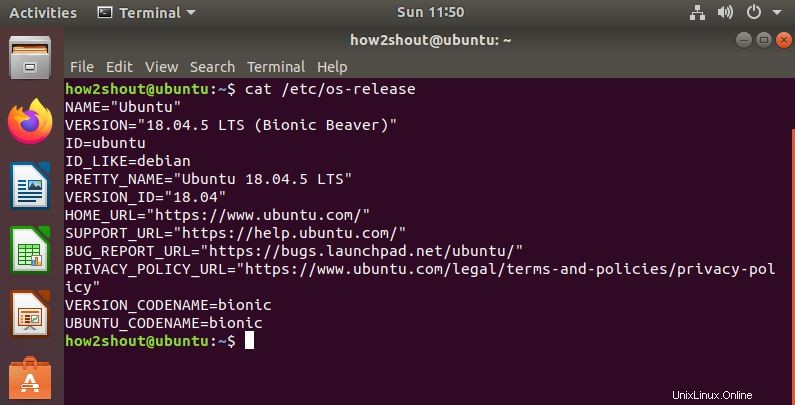
6。現在18.04になっているUbuntu16.04をUbuntu20.04LTSにアップグレードします
これで、最も近い長期サポートバージョンに正常にアップグレードされました。ここからさらに進んで、最初に現在のOSバージョンで利用可能なディストリビューションアップグレードを確認します。
sudo do-release-upgrade -c
今回は、システムにインストールできる最新のLTSバージョンがUbuntu 20.04 LTSであるため、次のコマンドを実行するだけです。
sudo do-release-upgrade
yと入力して同意します 、要求されたら…システムがプロセスを完了しなくなるまで、座ってリラックスしてください…
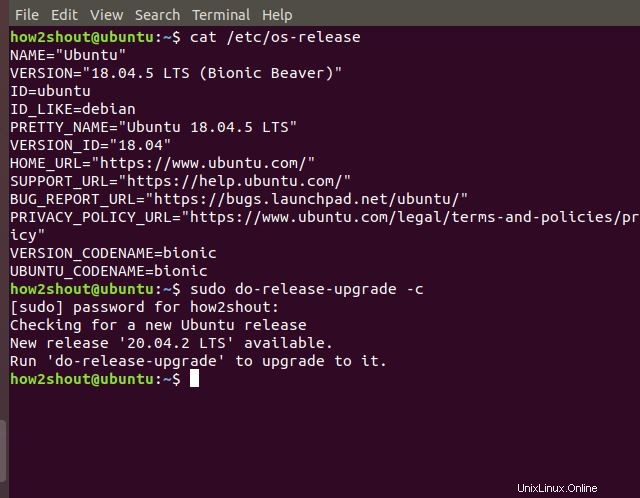
7。再起動して、利用可能なOSバージョンを確認します
すべてが正しく行われると、システムはすぐに再起動するように要求し、変更を適用できるようにします。その後、コマンドを実行して、UbuntuOSの現在のバージョンを確認します。
cat /etc/os-release
最後に、Ubuntu 16.04 Linux全体が、新規インストールを実行せずに最新のUbuntu20.04LTSに移行されました。ただし、このチュートリアルの実行中に問題は発生しませんでした。それでも、問題が発生した場合に備えて、既存のデータと重要なアプリケーションのバックアップを取ることをお勧めします…